excel是我们常用的办公软件,那么excel2010中怎样圈释无效数据?下面小编带来excel批量圈释无效数据的设置方法,希望对大家有所帮助。
excel批量圈释无效数据的设置方法:
首先启动excel2010,执行ctrl+o组合键打开事先准备好的一张数据工作表。
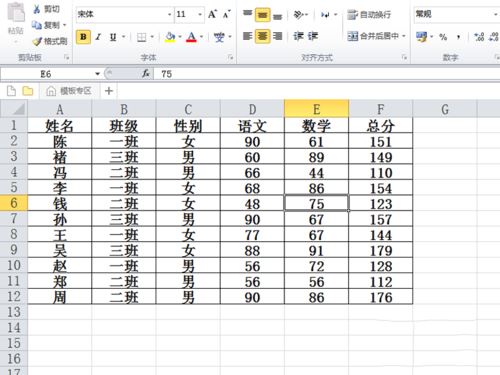
比方说我要圈释数学成绩不大于70分的数据,接着选择e2:e12数据区域。

执行数据菜单,从工具栏选择数据有效性选项,接着从下一级菜单中选择数据有效性,弹出数据有效性对话框。

在数据有效性对话框中允许要选择小数,数据要选择大于,最小值输入70,点击确定。

执行执行数据菜单,点击数据有效性按钮从下拉菜单中选择圈释无效数据命令。

接着在选择的数据区域,就会显示出来已经被圈释的数据了。
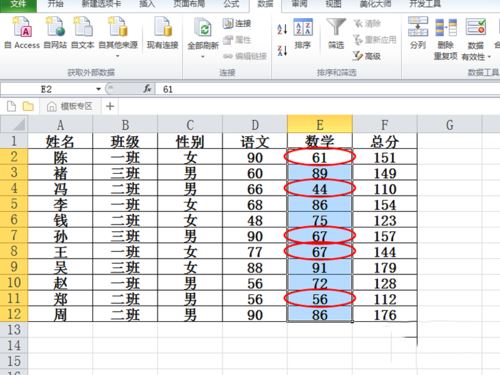
如果想恢复到以前数据模样,执行数据-全部刷新命令,这样圈释的数据就恢复了。
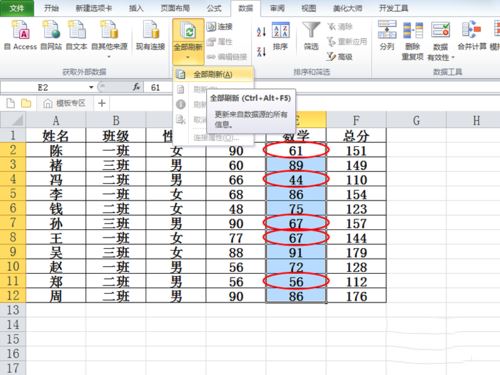
以上就是excel2010中怎样圈释无效数据,excel批量圈释无效数据的设置方法。
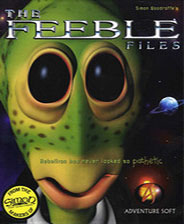

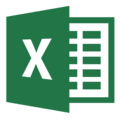

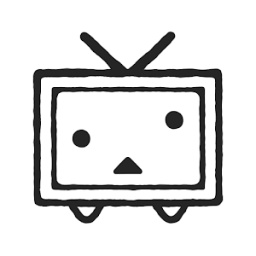







 相关攻略
相关攻略
 近期热点
近期热点
 最新攻略
最新攻略